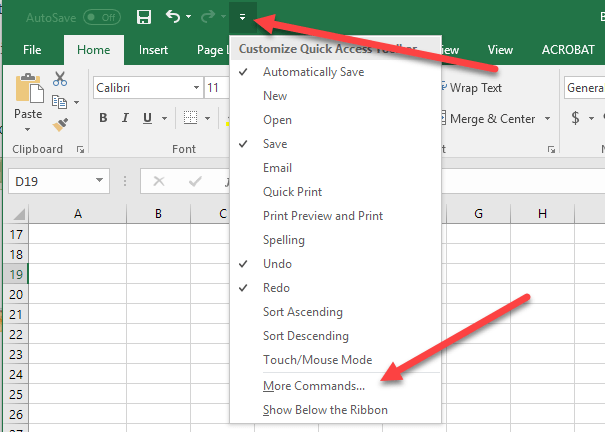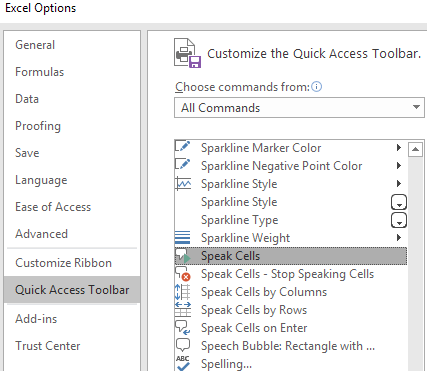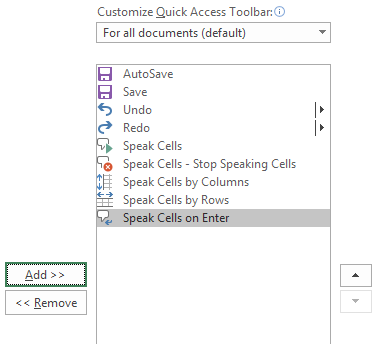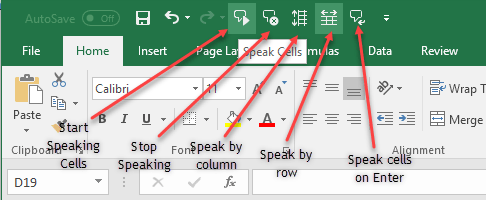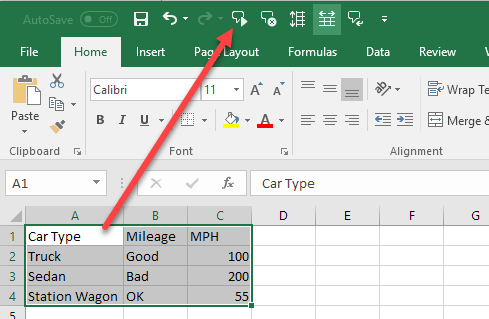ฉันเป็นแฟนตัวยงของเทคโนโลยีข้อความเป็นคำพูดส่วนใหญ่เพราะมันไม่ได้ผลดีนัก อย่างไรก็ตามบางครั้งก็มีประโยชน์สำหรับบางสถานการณ์
Excel จะเต็มไปด้วยคุณลักษณะมากมาย เป็นเครื่องมือพูด เป็นเครื่องมือในการเข้าถึงที่ดีเยี่ยมเมื่อสายตาของฉันเหนื่อยเกินกว่าที่จะอ่านเซลล์บนหน้าจอคอมพิวเตอร์ฉันเพียงแค่ปล่อยให้ Excel อ่านออกเสียงค่าสำหรับฉัน
เปิดใช้งาน Speak Cells ใน Excel
p>โดยค่าเริ่มต้นไม่สามารถเข้าถึงได้ง่ายในเมนู Excel ดังนั้นการปรับแต่งเล็กน้อยในแถบเครื่องมือการเข้าถึงด่วนเป็นสิ่งที่จำเป็น ก่อนอื่นให้เปิด แถบเครื่องมือด่วนแล้วเลือก More Commands:
เลือกคำสั่งจาก"แบบเลื่อนลงเลือก" คำสั่งทั้งหมด"จากนั้นเลือกคำสั่ง พูดเซลล์
ตรวจสอบให้แน่ใจว่าได้เลือกคำสั่ง Speak Cells ทั้งหมดเพื่อที่จะเพิ่มในเมนูของคุณ:
คลิก ตกลงเพื่อใช้การเปลี่ยนแปลง คุณควรเห็นปุ่มปรากฏบนเมนู:
หากต้องการใช้คำสั่งเลือกเซลล์ที่คุณต้องการอ่านจากนั้นคลิก Speak Cells
เสียงคอมพิวเตอร์จะพูดถึงค่าของเซลล์ที่คุณเลือก ค่าเริ่มต้นจะอ่านตามแถว หากต้องการสลับระหว่างการพูดตามแถวหรือพูดตามคอลัมน์เพียงแค่คลิกที่ปุ่มที่สอดคล้องกันตามที่แสดงในภาพหน้าจอด้านบน
ปุ่มสองปุ่มนี้ทำหน้าที่เหมือนสวิทช์ มีเพียงคนเดียวที่ใช้งานอยู่ดังนั้นเมื่อคุณคลิกที่รูปแบบใดรูปแบบหนึ่งตัวจะถูกปิดใช้งาน นอกจากนี้ปุ่มสุดท้ายคือ พูดเซลล์เมื่อป้อนตัวเลือก เมื่อคุณคลิกที่ปุ่มนี้จะมีการพูดถึงเซลล์ใดก็ได้เมื่อคุณกดปุ่ม Enter
โดยรวมแล้วจะเป็นงานที่ดีในการอ่านข้อความโดยเฉพาะอย่างยิ่งหากคุณใช้ Windows รุ่นที่ใหม่กว่าและ Office เช่น Windows 10 หรือ Office 2016 นี่คือตัวอย่างเสียงของ Excel ที่อ่านสี่แถวในกระดาษคำนวณ Excel ของฉัน
นี่คือหนึ่งในคุณสมบัติการเข้าถึงที่ดีที่สุดของ Microsoft Excel คุณลักษณะนี้ช่วยให้ฉันสามารถตรวจสอบความถูกต้องของข้อมูลในกรณีที่ฉันเหนื่อยเกินกว่าจะอ่านค่าของเซลล์ได้อย่างถูกต้อง สนุก!